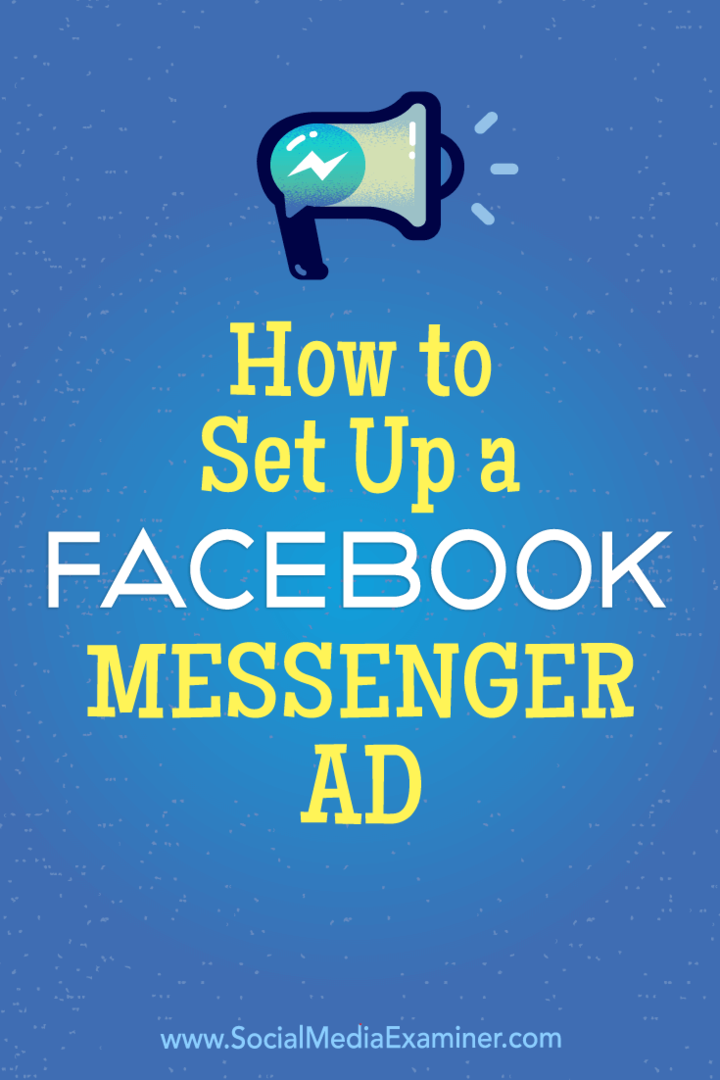Een Facebook Messenger-advertentie opzetten: Social Media Examiner
Facebook Advertenties Facebook Messenger Facebook / / September 26, 2020
 Wilt u uw inkomsten verhogen voor uw volgende lancering of promotie?
Wilt u uw inkomsten verhogen voor uw volgende lancering of promotie?
Heb je erover nagedacht om Facebook Messenger-advertenties te gebruiken om potentiële klanten te betrekken?
Messenger-advertenties bieden een persoonlijke ervaring voor klanten en prospects.
In dit artikel zul je ontdek hoe u een Facebook Messenger-advertentie maakt.
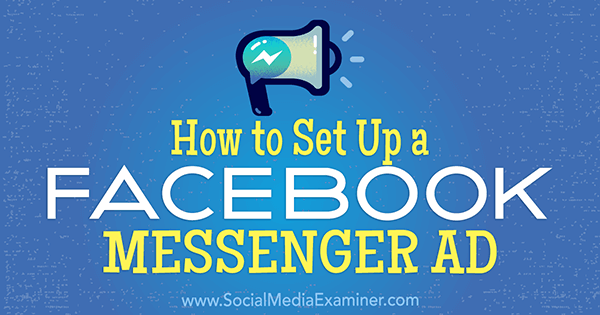
Wat zijn Messenger-advertenties?
Een Messenger-advertentie is een Facebook-nieuwsfeedadvertentie die in de Messenger-app wordt geopend wanneer gebruikers op de call-to-action (CTA) -knop klikken. De advertentie zal laat gebruikers in uw Het Messenger-tabblad van de Facebook-pagina om u een vraag te stellen, feedback te krijgen of een beloning te claimen.
Messenger-advertenties lijken op een typische advertentie in de nieuwsfeed op de desktop. De onderstaande advertentie maakt gebruik van de Send Message CTA-knop, maar dat zou kunnen gebruik een van de CTA-opties, zoals Contact. Het Messenger-pictogram verschijnt naast elke CTA-knop die je kiest.
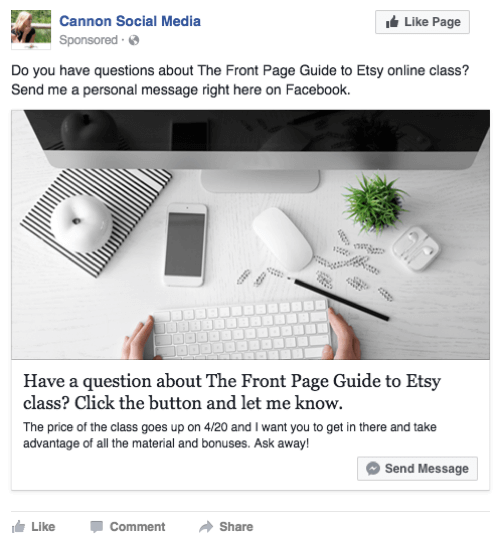
Omdat Messenger-advertenties high-touch zijn, kunt u ze het beste gebruiken wanneer er een korte periode is waarin mensen u berichten kunnen sturen. Als u bijvoorbeeld een nieuw product lanceert, maar de winkelwagen wordt binnenkort gesloten, plaatst u een Messenger-advertentie en vraagt u of iemand nog vragen heeft. Richt uw advertentie aan mensen die op uw verkooppagina zijn beland toen uw winkelwagentje werd geopend, maar uw product niet hebben gekocht.
U zou ook kunnen een Messenger-advertentie plaatsen wanneer bonussen aflopen voor een promotie of de prijs gaat omhoog voor een product. Gebruik de advertentie om spoor potentiële klanten aan om actie te ondernemen omdat de bonussen aflopen of de prijs stijgt.
Dit type advertentie werkt perfect met een schaarstemodel en een strak tijdschema. Hier is hoe u aan de slag gaat.
# 1: Maak een aangepast publiek
Voordat je een Messenger-advertentie plaatst, wil je dat zeker weten maak een aangepaste doelgroep van de mensen die u wilt targeten. U kunt bijvoorbeeld mensen opnemen die op uw promotie / bestemmingspagina zijn beland via eerdere Facebook-advertenties of sociale shares, maar zich niet hebben aangemeld of geen aankoop hebben gedaan.
Om een aangepast publiek te creëren, ga naar Advertentiebeheer en ga naar de Publiek sectie (kies Alle tools> Doelgroepen).
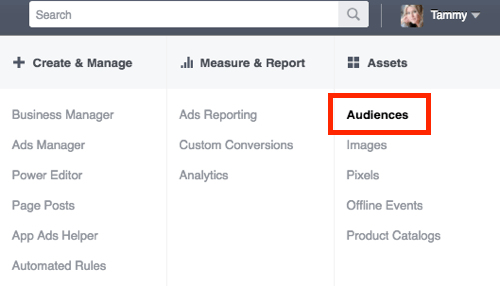
Vervolgens klik op Doelgroep maken en kies Custom Audience uit het vervolgkeuzemenu.
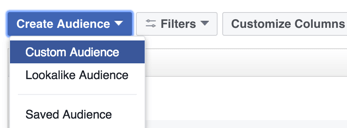
U heeft vier opties om uw aangepaste doelgroep te maken. Jij kan upload een klantenbestand of maak een lijst met mensen die uw website hebben bekeken, uw app hebben gebruikt of zich bezighouden met uw inhoud op Facebook.
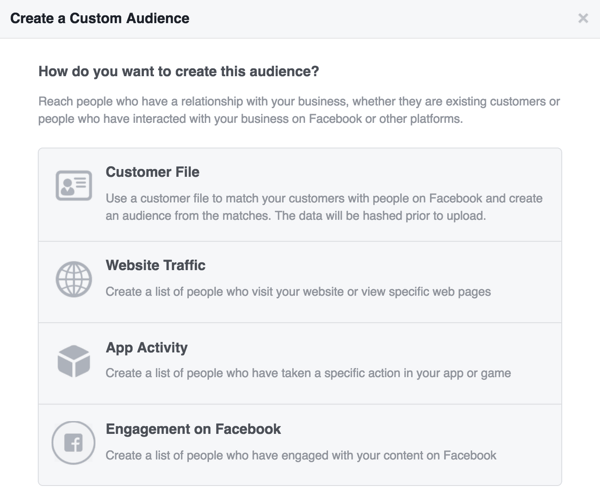
Stel dat u een aangepast publiek wilt maken van mensen die uw webinar hebben bekeken, maar de masterclass niet hebben gekocht. Om deze doelgroep te creëren, kies de optie Klantbestand en upload een lijst met e-mails van de mensen die het webinar hebben bekeken. U kunt dan richt deze doelgroep opnieuw met een Messenger-advertentie, om hen te laten weten dat de masterclass-prijs over een paar dagen zal stijgen.
Misschien wil je ook een aangepast publiek maken van mensen die zich bezighouden met video's, maar zich niet hebben aangemeld voor het webinar of de masterclass hebben gekocht. U kunt met uw advertenties beide aangepaste doelgroepen targeten. Het is aan jou.
# 2: Stel de Messenger-advertentiecampagne in
Nu bent u klaar om uw campagne op te zetten. Ga naar Power Editor en klik op Campagne maken.
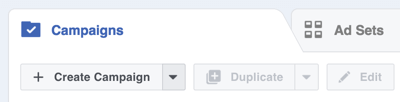
Selecteer het doel van de campagne Verkeer. Messenger-advertenties zijn bestemmingsadvertenties (zoals je later zult zien), maar in plaats van mensen buiten Facebook te sturen, stuur je ze rechtstreeks naar je Messenger-inbox.
Volg YouTube-marketingtraining - online!

Wilt u uw betrokkenheid en verkoop met YouTube verbeteren? Doe dan mee met de grootste en beste bijeenkomst van YouTube-marketingexperts terwijl ze hun bewezen strategieën delen. U ontvangt stapsgewijze live instructies gericht op YouTube-strategie, video's maken en YouTube-advertenties. Word de YouTube-marketingheld voor uw bedrijf en klanten terwijl u strategieën implementeert die bewezen resultaten opleveren. Dit is een live online trainingsevenement van je vrienden bij Social Media Examiner.
KLIK HIER VOOR DETAILS - UITVERKOOP EINDIGT 22 SEPTEMBER!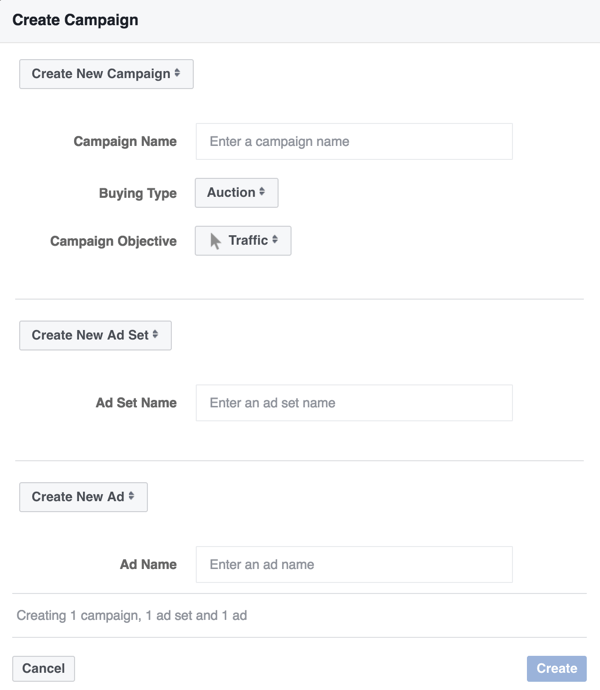
De volgende, geef uw advertentieset een naam en zorg ervoor dat de optie Website of Messenger is geselecteerd.
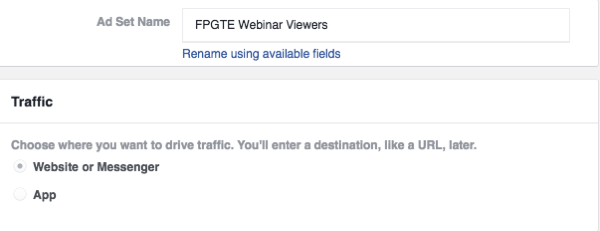
Nu bepaal uw budget en selecteer uw aangepaste doelgroep. Ik heb bijvoorbeeld een groep mensen geselecteerd die een webinar hebben bekeken en zich bezighouden met video's over het webinaronderwerp, maar de masterclass niet hebben gekocht.
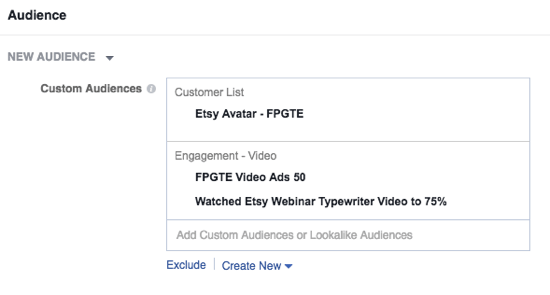
Vanaf hier, vul de advertentieset in zoals u dat gewend bent. Onder plaatsing, schakel alle plaatsingen uit behalve de nieuwsfeeds. Merk op dat Messenger-advertenties niet werken met Instagram.
# 3: Maak de Messenger-advertentie
Na u geef uw advertentie een naam en verbind het met uw Facebook-pagina, ga naar het gedeelte Advertentie maken in Power Editor.
Eerste, kies de optie voor een enkele afbeelding of video of voor meerdere afbeeldingen of video's in een carrousel. Vervolgens upload uw media.
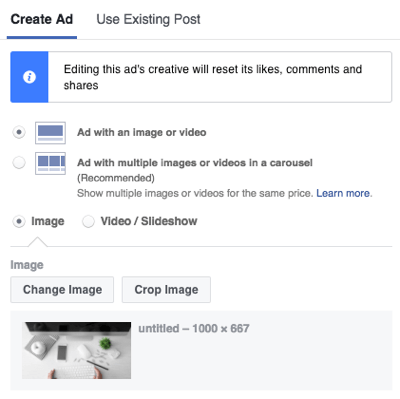
Het volgende is het gedeelte Bestemming, waar u normaal gesproken de URL van de website selecteert en een URL van een bestemmingspagina toevoegt. Voor een Messenger-advertentie heb je de mogelijkheid om voeg een bericht toe om uw advertentie te begeleiden. Wanneer gebruikers op de CTA-knop in de advertentie klikken, wordt Messenger geopend en wordt uw berichttekst weergegeven, samen met een kopie van de advertentie. (Merk op dat het veld Berichttekst optioneel is.)
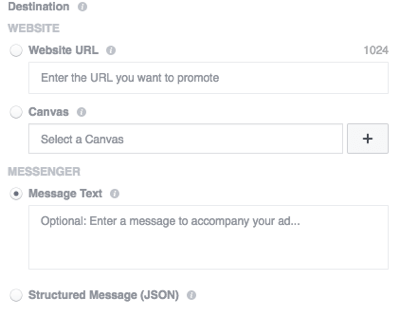
Het onderstaande voorbeeld laat zien hoe een advertentie eruitziet in de Messenger-app nadat iemand erop heeft geklikt. Voor deze advertentie heb ik tijdens het maken van de advertentie dezelfde kopie ingevoerd in de velden Tekst en Messenger-tekst.
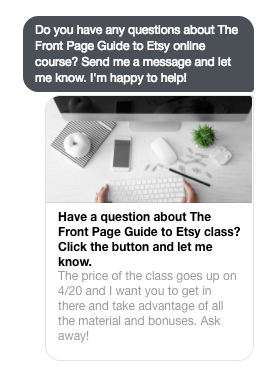
Het kan nuttig zijn om het veld Berichttekst in te vullen herinner mensen eraan die op uw Messenger-advertentie hebben gereageerd. Dichter bij het sluiten van de winkelwagen, kunt u nog een bericht naar hen sturen zonder dat u nog een advertentie hoeft te plaatsen. De advertentie-afbeelding herinnert hen eraan dat ze eerder interactie hebben gehad. Krachtig!
De rest van het proces voor het maken van advertenties is vergelijkbaar met een gewone advertentie. Vul de velden Tekst, Kop en Nieuwsfeedlinkbeschrijving in zoals je zou doen voor een gewone advertentie. Bovendien, maak een keuze uit de vervolgkeuzelijst Call to Action.
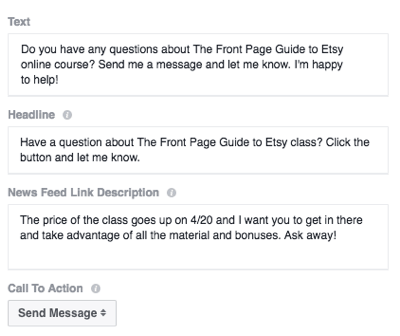
Als je klaar bent, bekijk uw advertentie en dan klik op Bestelling plaatsen.
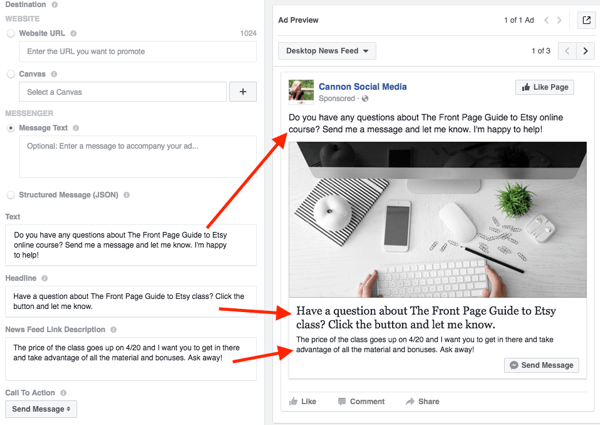
Zodra uw advertentie actief is, bent u klaar ontvang een melding zodra iemand je een bericht stuurt en je zult het kunnen reageer in realtime.
Gevolgtrekking
Wanneer gebruikers in een gewone nieuwsfeedadvertentie op de CTA klikken, worden ze naar een bestemmingspagina gestuurd om zich te registreren voor een webinar, een freebie te downloaden of zelfs een product te kopen. Als u met een Messenger-advertentie op de CTA klikt, wordt een thread geopend in Messenger, waar ze een gesprek met u kunnen beginnen. Dit geeft u de mogelijkheid om hun vragen te beantwoorden, een relatie op te bouwen en mogelijk inkomsten te genereren.
Wat denk je? Ziet u het potentieel van het gebruik van Messenger-advertenties voor uw bedrijf? Gebruikt u ze voor uw volgende productlancering of promotie? Laat ons weten wat je ervan vindt in de reacties hieronder.